Om du har problem med din Mac som inte slutar lösa genom ominstallation av programvara, det är förmodligen ett fel i någon av datorns interna komponenter. För att kunna urskilja vilken komponent som misslyckas kan vi använda Appleär infödda diagnostiska verktyg som kommer att berätta vad som är komponenten som misslyckas och kommer att erbjuda oss lösningar. I den här artikeln berättar vi hur du kan köra det här verktyget på din Mac.
På det här sättet kan du använda Apples diagnostik
Ibland kan vi bli lite galen och leta efter en lösning på problemen som vår Mac har sedan dess vid vissa tillfällen vet vi inte ens vad som händer med oss. Därför kan vi med Apples verktyg ta reda på exakt vad som händer med det så att de i teknisk tjänst är mycket snabbare.
För att köra detta diagnosverktyg måste vi följa följande steg:
- Koppla bort alla externa enheter som är anslutna till Mac förutom strömanslutningen, tangentbordet, skärmen eller Ethernet-anslutningen.
- Eftersom detta test kommer att utföra ett "grovt" test måste vi leta efter en styv yta som möjliggör god ventilation av utrustningen.
- Stäng av datorn.
- När den helt har stängts av kan vi slå på den igen och omedelbart därefter vi fortsätter att trycka på D-tangenten på tangentbordet . Vi måste hålla den intryckt tills en skärm för att välja språk visas.
- När du väljer språk kommer vi att se en stapel på en grå bakgrund som indikerar utvecklingen av diagnostiken.
- När testet är slut kommer vi att få information om detekterade felet och referenskoderna som vi måste skriva ner för att informera Apples kundtjänst.
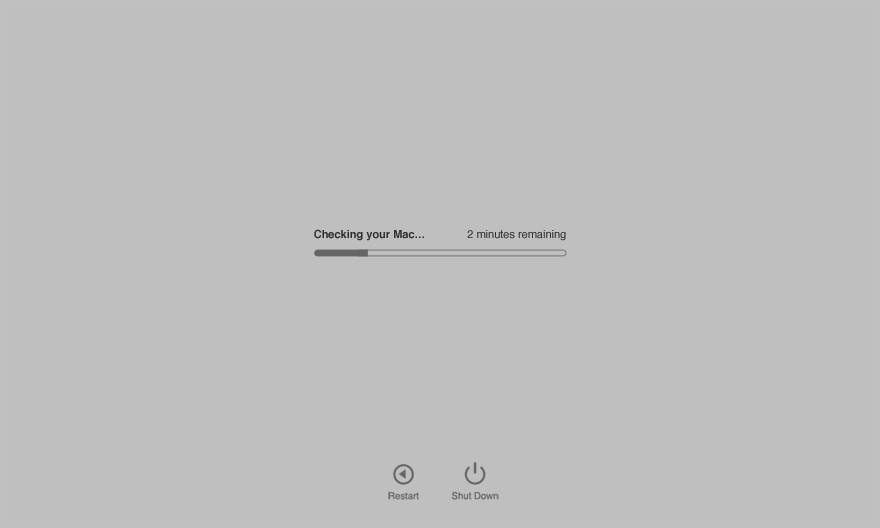
När testet är över kan vi utföra flera åtgärder för att fortsätta. Om vi vill få mer information om felet som rapporterats av diagnosprogramvaran, tryck på G-kommandot . Men om vi inte har hittat något och vad vi vill är att starta om det, tryck på R och S för att stänga av det.
Om vi har tryckt på tangenterna för att få tillgång till mer information om det rapporterade felet, ser vi att Mac startar i macOS-återställningsläge som visar en webbsida som kommer att be oss att komma in i vårt land. Då accepterar vi sändning av genererade felkoder i diagnosen så att serviceinstruktionerna som vi måste följa och möjligheten att kontakta den tekniska tjänsten visas på skärmen.
Om du under denna process märker att diagnosprogramvaran inte körs kan du göra det tvinga den genom att trycka på alternativ-D-tangenterna för att utföra Apple-diagnosen via internetanslutningen. Detta kommer självklart att tvinga oss att vara anslutna till en WiFi nätverk eller Ethernet-nätverk.
Även om detta ger oss en inblick i vilken komponent som inte fungerar i de flesta fall bör du gå till den tekniska tjänsten för att kunna ge dig en definitiv lösning som säkert kommer att hända genom utbytet av stycket.
Lämna oss i kommentarrutan vad du tycker om det här verktyget.